วิธีแก้ไขข้อผิดพลาด 0x80070002 Windows 10
เผยแพร่แล้ว: 2022-01-24
คุณพบข้อผิดพลาดขณะดาวน์โหลดการอัปเดต Windows 10 หรือไม่? นี่เป็นปัญหาทั่วไปใน Windows 7 ด้วย วันนี้เราจะแก้ไขข้อผิดพลาดการอัปเดต 0x80070002 บน Windows 10 ด้วยความช่วยเหลือของวิธีที่ทดลองและทดสอบแล้ว รหัสข้อผิดพลาด 0x80070002 Windows 7 & 10 เกิดขึ้นโดยเฉพาะเมื่อไฟล์อัพเดต Windows หายไปจากฐานข้อมูลหรือไฟล์ดังกล่าวบนอุปกรณ์ไม่ตรงกับคำแนะนำของฐานข้อมูล ข้อความต่อไปนี้อาจปรากฏขึ้นบนหน้าจอของคุณหากคุณพบข้อผิดพลาดนี้:
- Windows ไม่สามารถค้นหาการอัปเดตใหม่ได้
- เกิดข้อผิดพลาดขณะตรวจสอบการอัปเดตใหม่สำหรับพีซีของคุณ
- พบข้อผิดพลาด: รหัส 80070002
- Windows Update พบข้อผิดพลาดที่ไม่รู้จัก รหัสข้อผิดพลาด 0x80070002

สารบัญ
- วิธีแก้ไขข้อผิดพลาด 0x80070002 Windows 10
- วิธีที่ 1: เรียกใช้ตัวแก้ไขปัญหา Windows Update
- วิธีที่ 2: ซิงโครไนซ์การตั้งค่าวันที่และเวลา
- วิธีที่ 3: แก้ไข Registry Editor
- วิธีที่ 4: ปิดใช้งานไฟร์วอลล์ Windows Defender (ไม่แนะนำ)
- วิธีที่ 5: ย้อนกลับ Windows Update
- วิธีที่ 6: เรียกใช้ SFC และ DISM Scans
- วิธีที่ 7: แก้ไขบริการ Windows Update
- วิธีที่ 8: รีเซ็ต Winsock Catalog
วิธีแก้ไขข้อผิดพลาด 0x80070002 Windows 10
นี่คือสาเหตุหลักของข้อผิดพลาด 0x80070002:
- ไดรเวอร์ผิดพลาด
- ไฟล์อัพเดท Windows หาย
- ปัญหาเกี่ยวกับการอัปเดต Windows
- แอปพลิเคชั่นที่เสียหาย
มีรหัสข้อผิดพลาดอื่นๆ เช่น 80244001, 80244022 และอีกสองสามรหัสซึ่งระบุถึงปัญหาการอัปเดตของ Windows รหัสดังกล่าวอาจแตกต่างกันไป แต่วิธีแก้ปัญหาเกือบจะเหมือนกัน ปฏิบัติตามวิธีการใดๆ ที่แสดงด้านล่างเพื่อแก้ไขปัญหานี้
วิธีที่ 1: เรียกใช้ตัวแก้ไขปัญหา Windows Update
Windows เสนอตัวแก้ไขปัญหาในตัวเพื่อแก้ไขปัญหาเล็กน้อย ขอแนะนำให้เรียกใช้ตัวแก้ไขปัญหา Windows ก่อนเพื่อแก้ไขรหัสข้อผิดพลาดการอัปเดต Windows 10 0x80070002 ดังนี้:
1. กดปุ่ม Windows + I พร้อมกันเพื่อเปิด การตั้งค่า
2. คลิกที่ไทล์ Update & Security ดังที่แสดง
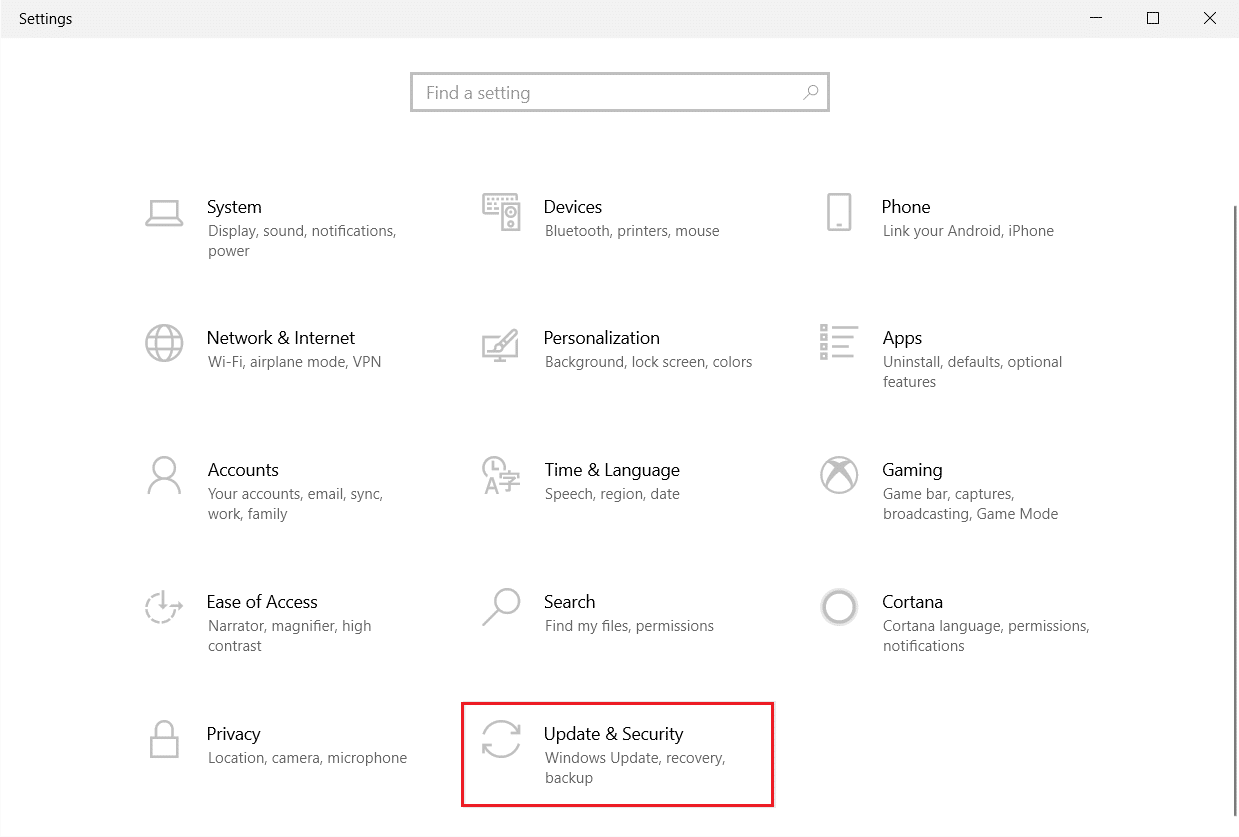
3. ไปที่เมนู แก้ไขปัญหา ในบานหน้าต่างด้านซ้าย
4. เลือกตัวแก้ไขปัญหา Windows Update และคลิกที่ปุ่ม เรียกใช้ตัวแก้ไขปัญหาที่ แสดงด้านล่าง
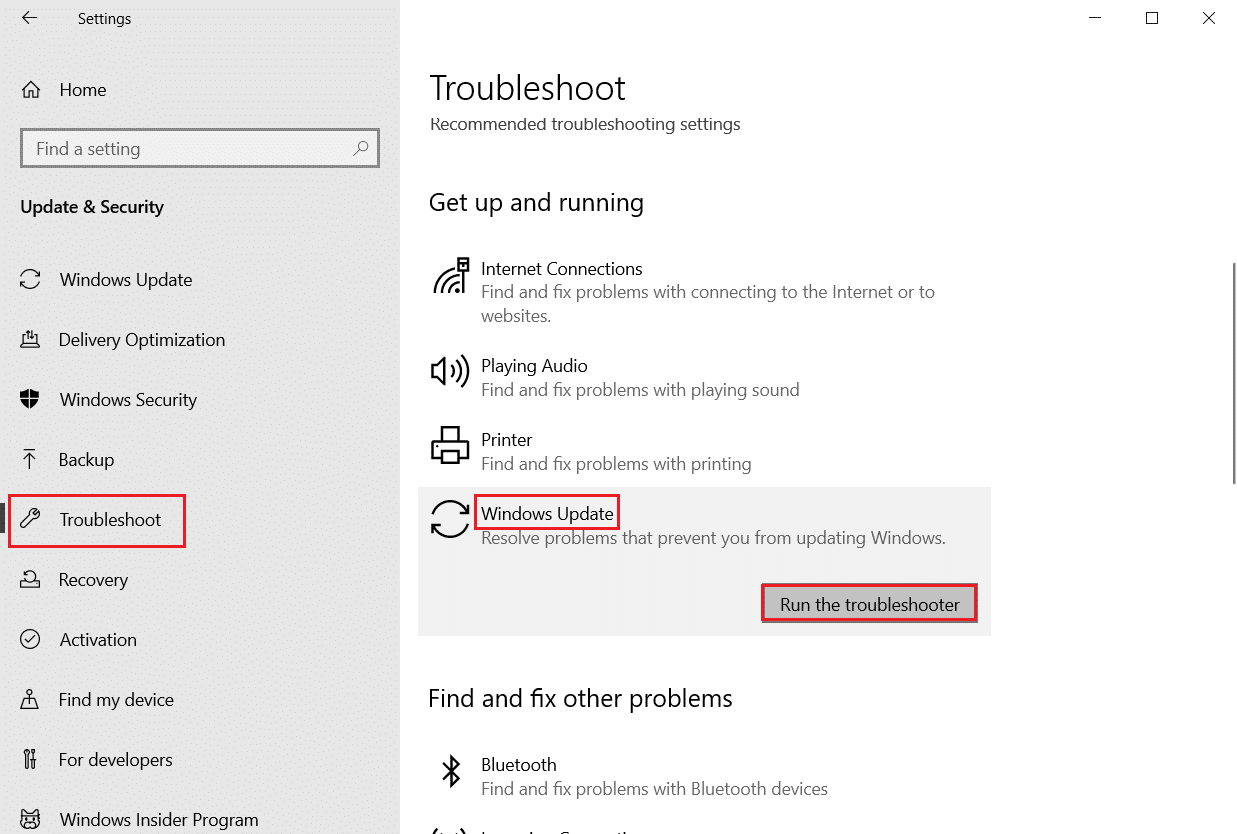
5. รอให้ตัวแก้ไขปัญหาตรวจพบและแก้ไขปัญหา เมื่อดำเนินการเสร็จสิ้น ให้ รีสตาร์ท พีซีของคุณ
ยังอ่าน: วิธีตั้งค่าการเตือนใน Windows 10
วิธีที่ 2: ซิงโครไนซ์การตั้งค่าวันที่และเวลา
คุณอาจสงสัยว่าเหตุใดเราจึงควรซิงโครไนซ์เวลาและวันที่สำหรับปัญหานี้ แต่ผู้ใช้หลายคนบอกว่าวิธีนี้ใช้ได้ผล ดังนั้นจึงแนะนำให้ทำเช่นเดียวกัน
1. คลิกขวาที่ เวลาและวันที่ จากด้านขวาสุดของ แถบ งาน

2. เลือกตัวเลือก ปรับวันที่/เวลา จากรายการ

3. เปิด สวิตช์สำหรับตัวเลือกที่กำหนด:
- ตั้งเวลาอัตโนมัติ
- ตั้งเขตเวลาโดยอัตโนมัติ
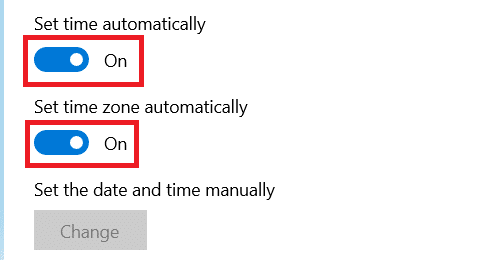
ตอนนี้ ให้ลองอัปเดต Windows อีกครั้ง
อ่านเพิ่มเติม: แก้ไขข้อผิดพลาด Windows Update 0x800704c7
วิธีที่ 3: แก้ไข Registry Editor
ปฏิบัติตามคำแนะนำที่ให้มาอย่างระมัดระวัง เนื่องจากการเปลี่ยนแปลงใดๆ ที่ทำโดยการแก้ไข Registry Editor จะมีผลถาวร
หมายเหตุ: ก่อนดำเนินการวิธีการ ตรวจสอบให้แน่ใจว่าภาษาของอุปกรณ์ได้รับการตั้งค่าเป็น ภาษาอังกฤษ (สหรัฐอเมริกา)
1. กด ปุ่ม Windows + R พร้อมกันเพื่อเปิดกล่องโต้ตอบ เรียกใช้
2. พิมพ์ regedit และกด Enter เพื่อเปิด Registry Editor
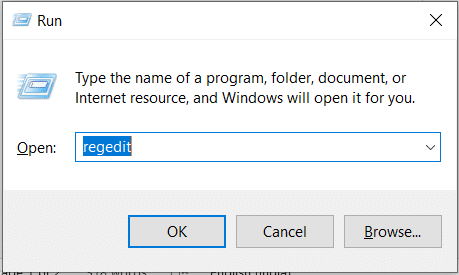
3. คลิก ใช่ เพื่อยืนยันพร้อมท์ การควบคุมบัญชีผู้ใช้
4. นำทางไปยัง เส้นทาง ต่อไปนี้
HKEY_LOCAL_MACHINE\SOFTWARE\Microsoft\Windows\CurrentVersion\WindowsUpdate\OSUpgrade .
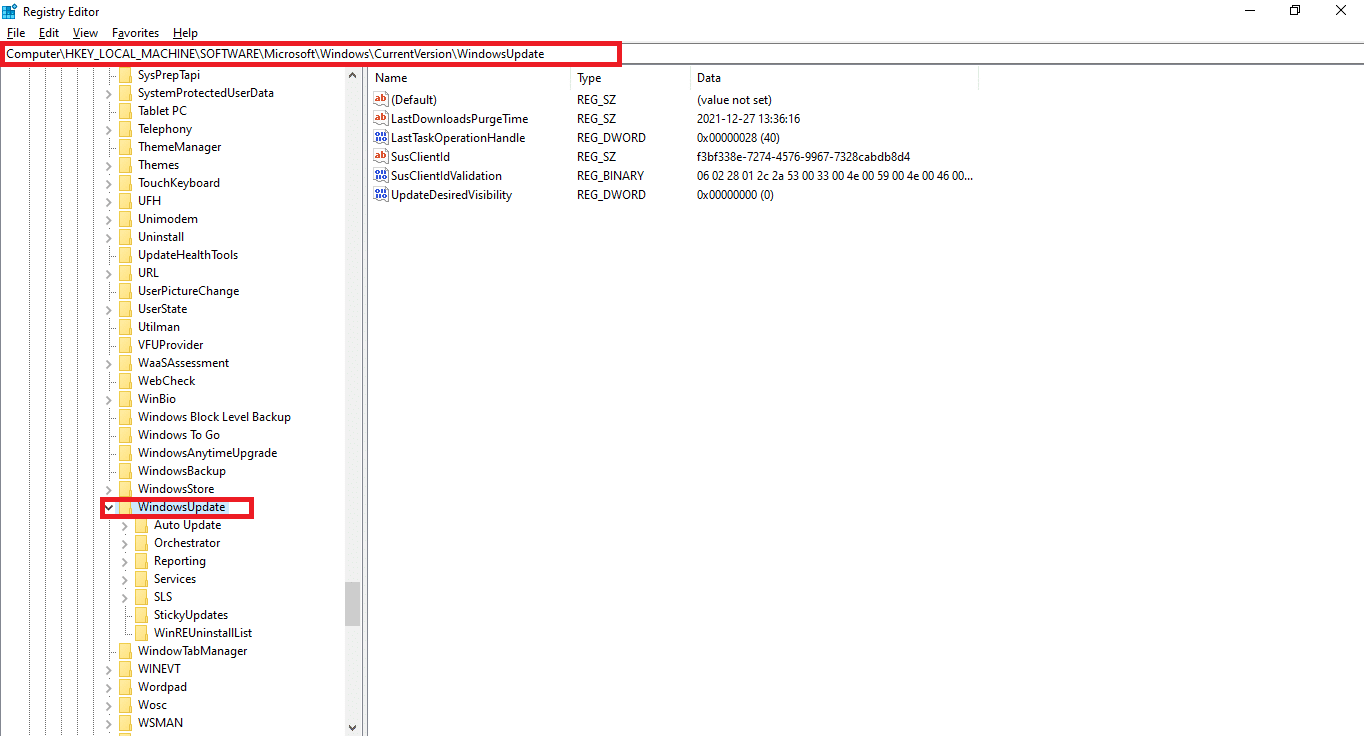
หมายเหตุ: หาก ไม่มีโฟลเดอร์ OSUpgrade ให้ทำตามขั้นตอนที่กำหนด มิฉะนั้น คุณสามารถข้ามไปยัง ขั้นตอนที่ 5 เพื่อแก้ไขคีย์ OSUpgrade
4A. คลิกขวาที่ WindowsUpdate เลือก ใหม่ > ค่า DWORD (32 บิต) ดังที่แสดงด้านล่าง
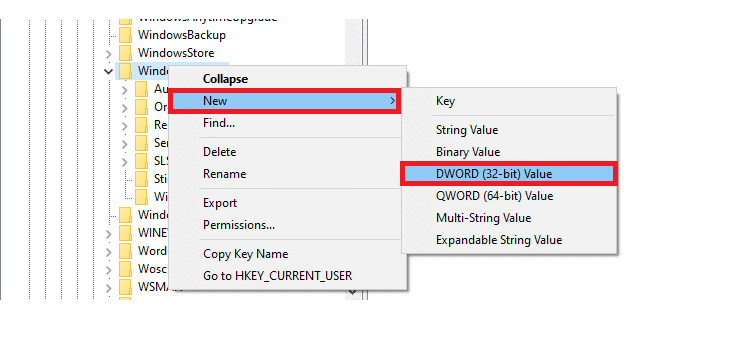
4B. พิมพ์ค่าด้วย Value name: as AllowOSUpgrade และตั้ง ค่า Value data: as 1

4C. เลือก เลขฐานสิบหก ใต้ ฐาน แล้วคลิก ตกลง
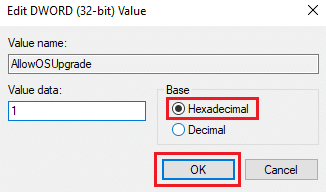
5. หรือ เลือกคีย์ OSUpgrade
6. คลิกขวาที่ พื้นที่ว่าง แล้วคลิก New > DWORD (32-bit) Value ดังภาพด้านล่าง
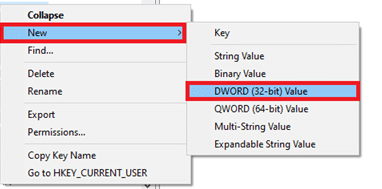
7. คลิกขวาที่ ค่า ที่สร้างขึ้นใหม่แล้วเลือก แก้ไข… ตัวเลือกดังที่แสดง
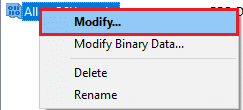
8. ตั้งชื่อค่าเป็น AllowOSUpgrade และ Value data เป็น 1
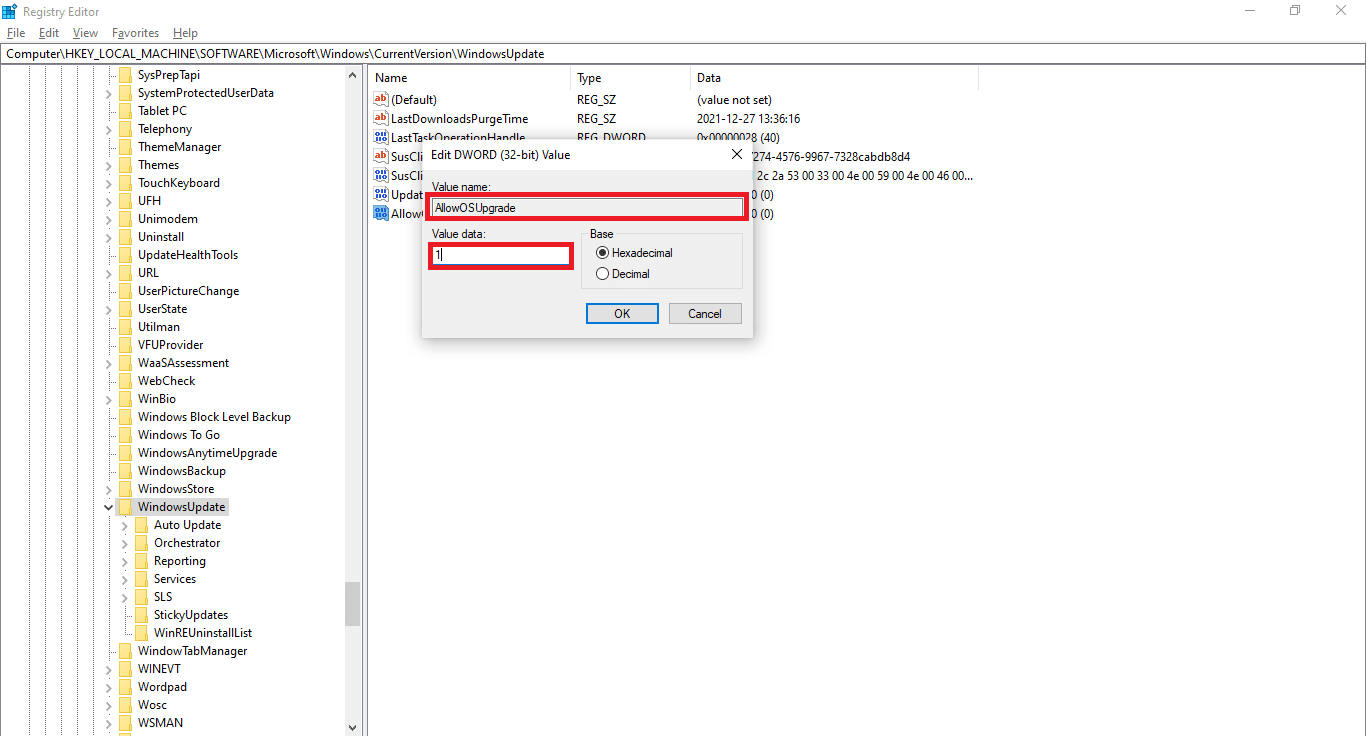
9. เลือก เลขฐานสิบหก ใน ฐาน และคลิก ตกลง
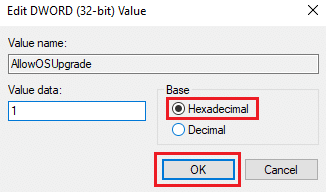
10. สุดท้าย รีสตาร์ท พีซีของคุณ
วิธีที่ 4: ปิดใช้งานไฟร์วอลล์ Windows Defender (ไม่แนะนำ)
Windows Defender หรือซอฟต์แวร์ป้องกันไวรัสของบริษัทอื่นที่ทำงานอยู่เบื้องหลังอาจทำให้เกิดปัญหานี้ได้เช่นกัน ทำตามขั้นตอนด้านล่างเพื่อแก้ไขเพื่อปิดการใช้งาน Windows Defender ชั่วคราวเพื่อแก้ไข Error Code 0x80070002 บน Windows 7 & 10 :
1. ไปที่ Settings > Update & Security ตามที่แสดงใน วิธีที่ 1
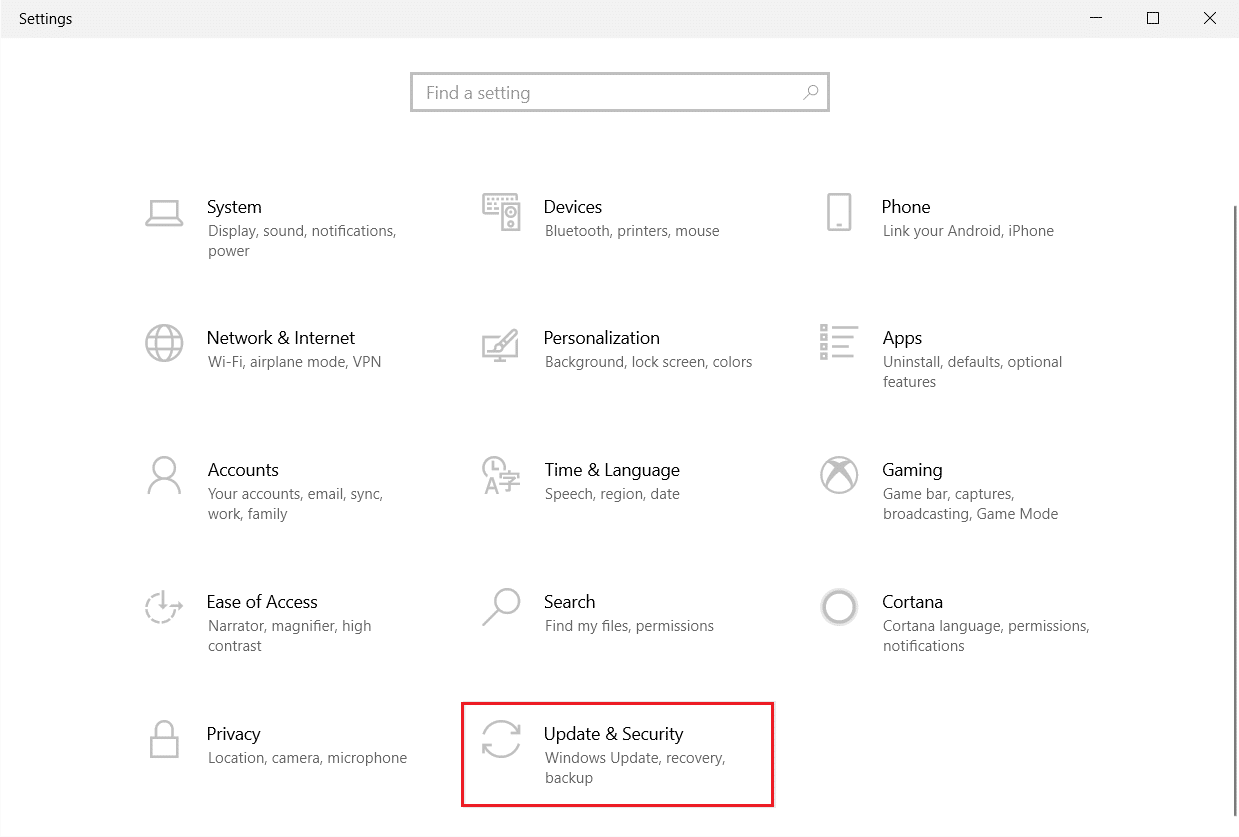
2. เลือก ความปลอดภัยของ Windows จากบานหน้าต่างด้านซ้าย และ การป้องกันไวรัสและภัยคุกคาม ที่บานหน้าต่างด้านขวา
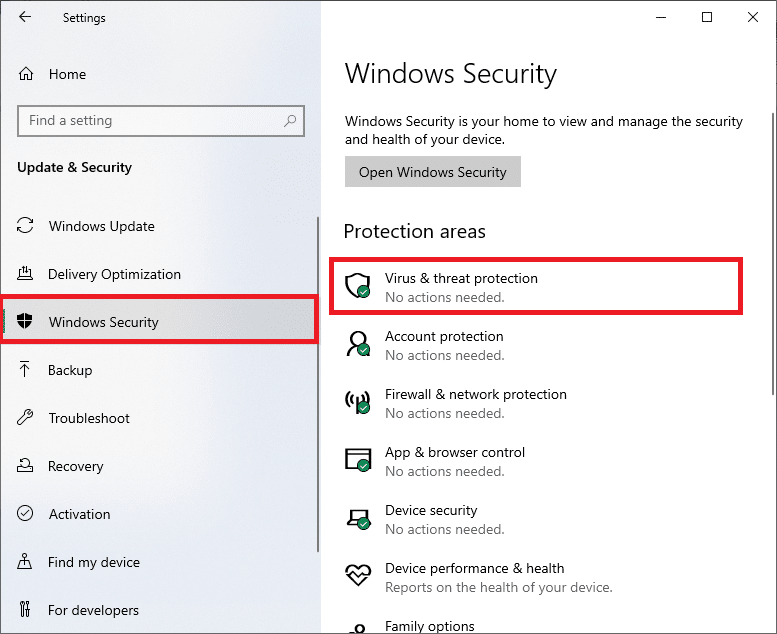
3. ในหน้าต่าง ความปลอดภัยของ Windows คลิกที่ จัดการการตั้งค่า ภายใต้ การตั้งค่าการป้องกันไวรัสและภัยคุกคาม
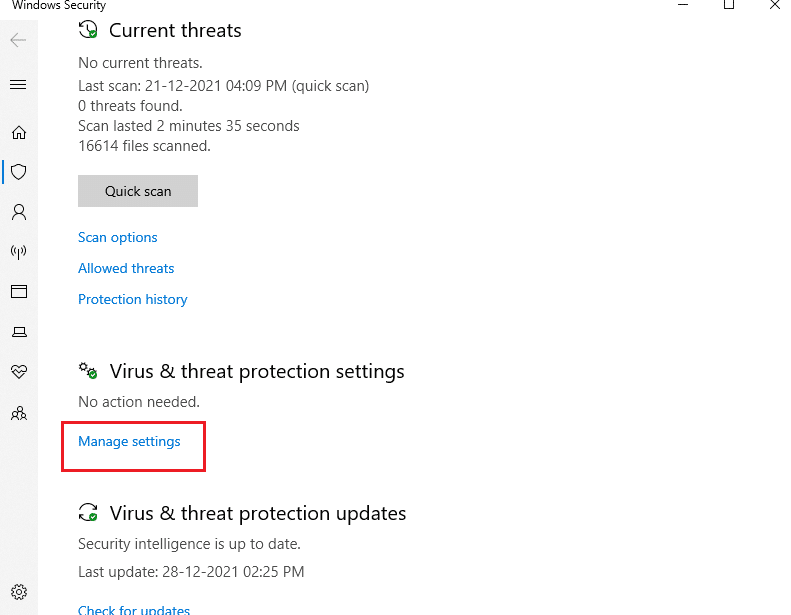
4. ปิด แถบสลับสำหรับ การป้องกันแบบเรียลไทม์
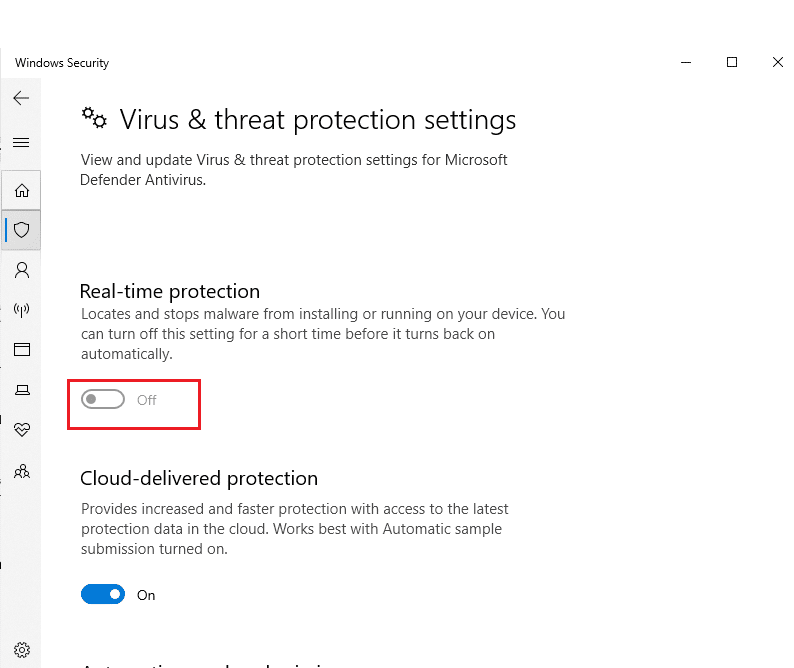
5. คลิก ใช่ เพื่อยืนยัน
อ่านเพิ่มเติม: วิธีบล็อกหรือเลิกบล็อกโปรแกรมในไฟร์วอลล์ Windows Defender
วิธีที่ 5: ย้อนกลับ Windows Update
บางครั้ง Windows อาจไม่สามารถแยกไฟล์ที่อัพเดตได้สำเร็จ ในการแก้ไขข้อผิดพลาดการอัปเดต 0x80070002 Windows 10 ขอแนะนำให้ย้อนกลับการอัปเดต Windows ดังนี้:

1. ไปที่ Settings > Update & Security ดังที่แสดงไว้ก่อนหน้านี้
2. ใน Windows Update ให้คลิกที่ View update history ดังภาพด้านล่าง
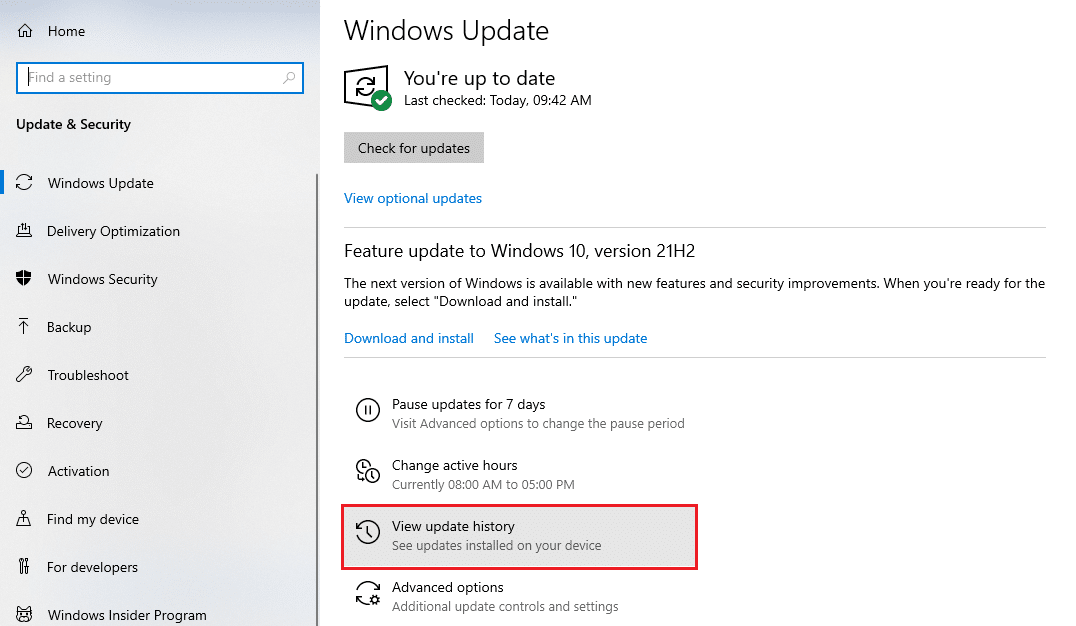
3. คลิกที่ตัวเลือก ถอนการติดตั้งการอัปเดต ตามที่แสดง
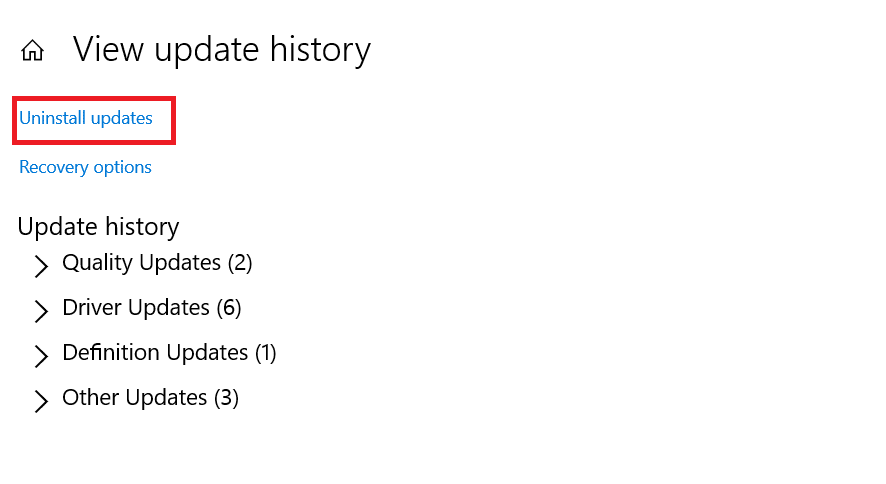
4. เลือกการ อัปเดตล่าสุด ของ Microsoft Windows (เช่น KB5007289 ) แล้วคลิกปุ่ม ถอนการติดตั้ง ที่แสดงไฮไลต์
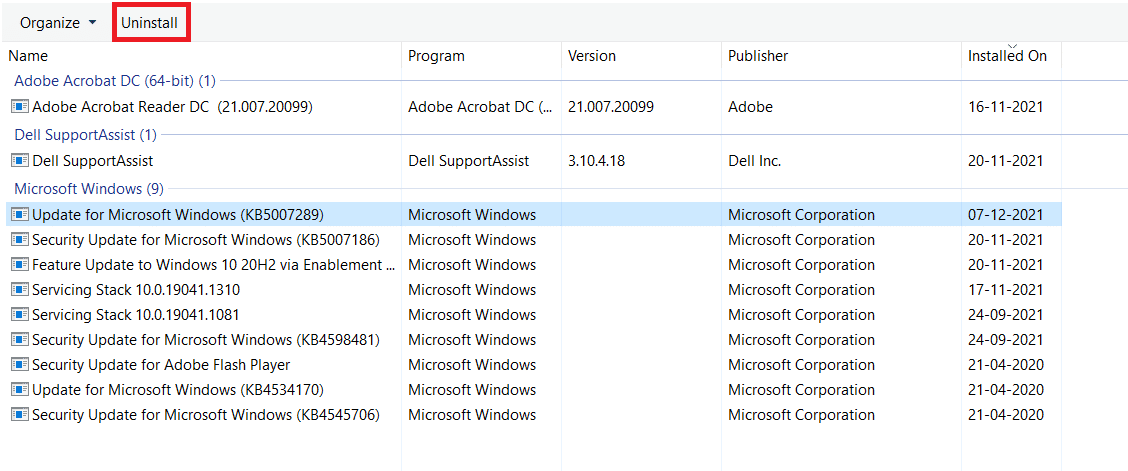
5. สุดท้าย รีสตาร์ท พีซี Windows ของคุณ
วิธีที่ 6: เรียกใช้ SFC และ DISM Scans
ไฟล์ระบบที่เสียหายอาจส่งผลต่อ Windows Update บนเดสก์ท็อป/แล็ปท็อป Windows 7 หรือ 10 ของคุณ ทำตามขั้นตอนด้านล่างเพื่อตรวจหา ซ่อมแซม และกู้คืนไฟล์ระบบและแก้ไขข้อผิดพลาดการอัปเดต 0x80070002 Windows 10 โดยใช้เครื่องมือซ่อมแซมในตัว:
1. กด ปุ่ม Windows พิมพ์ Command Prompt แล้วคลิก Run as administrator

2. คลิกที่ ใช่ ในพรอมต์ การควบคุมบัญชีผู้ใช้
3. พิมพ์ sfc /scannow แล้วกด Enter เพื่อเรียกใช้การสแกน System File Checker

หมายเหตุ: การสแกนระบบจะเริ่มต้นขึ้นและจะใช้เวลาสองสามนาทีจึงจะเสร็จสิ้น ในขณะเดียวกัน คุณสามารถทำกิจกรรมอื่นๆ ต่อได้ แต่ระวังอย่าปิดหน้าต่างโดยไม่ได้ตั้งใจ
หลังจากเสร็จสิ้นการสแกน จะแสดงข้อความใดข้อความหนึ่งต่อไปนี้
- Windows Resource Protection ไม่พบการละเมิดความสมบูรณ์
- Windows Resource Protection ไม่สามารถดำเนินการตามที่ร้องขอได้
- Windows Resource Protection พบไฟล์ที่เสียหายและซ่อมแซมได้สำเร็จ
- Windows Resource Protection พบไฟล์ที่เสียหาย แต่ไม่สามารถแก้ไขบางไฟล์ได้
4. เมื่อการสแกนเสร็จสิ้น ให้ รีสตาร์ท พีซีของคุณ
5. เปิด Command Prompt อีกครั้งในฐานะผู้ดูแลระบบ และรันคำสั่งที่กำหนดทีละคำสั่ง:
dism.exe /Online /cleanup-image /scanhealth dism.exe /Online /cleanup-image /restorehealth dism.exe /Online /cleanup-image /startcomponentcleanup
หมายเหตุ: คุณต้องมีการเชื่อมต่ออินเทอร์เน็ตที่ใช้งานได้เพื่อดำเนินการคำสั่ง DISM อย่างถูกต้อง

อ่านเพิ่มเติม: วิธีแก้ไขข้อผิดพลาดของ Windows Update 80072ee2
วิธีที่ 7: แก้ไขบริการ Windows Update
บ่อยครั้ง การอัปเดตอาจล้มเหลวและพลาดไฟล์บางไฟล์ไป ในสถานการณ์เช่นนี้ คุณต้องลบหรือเปลี่ยนชื่อไฟล์การติดตั้งเหล่านี้เพื่อแก้ไขข้อผิดพลาดการอัปเดต Windows 10 0x80070002
หมายเหตุ: ต้องปิดบริการอัปเดตจากการทำงานในพื้นหลังเพื่อแก้ไขไฟล์เหล่านี้
ขั้นตอนที่ I: ปิดใช้งาน Windows Update Service
1. เปิดกล่องโต้ตอบ เรียกใช้ โดยกดปุ่ม Windows + R
2. พิมพ์ services.msc แล้วกด Enter เพื่อเปิดหน้าต่าง Services
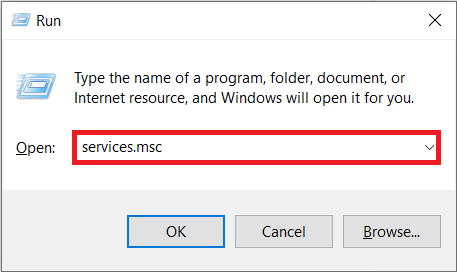
3. เลื่อนลงเพื่อค้นหาบริการ Windows Update คลิกขวาและเลือก คุณสมบัติ จากเมนูบริบทดังที่แสดงด้านล่าง
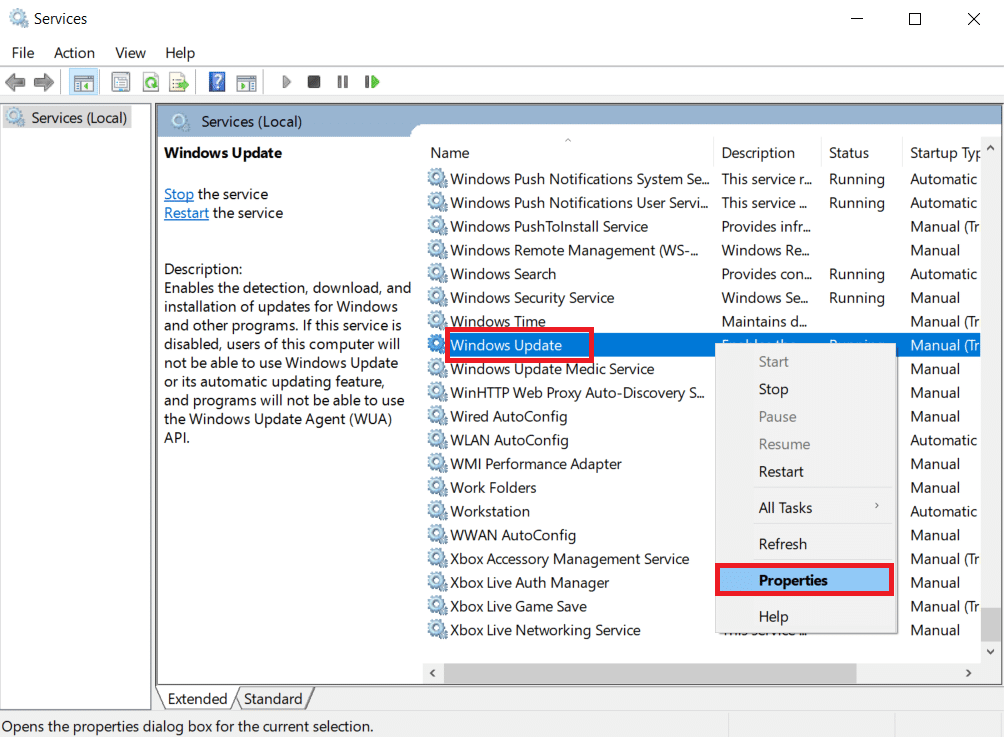
4. ใน แท็บ General เลือก Startup type: to Automatic
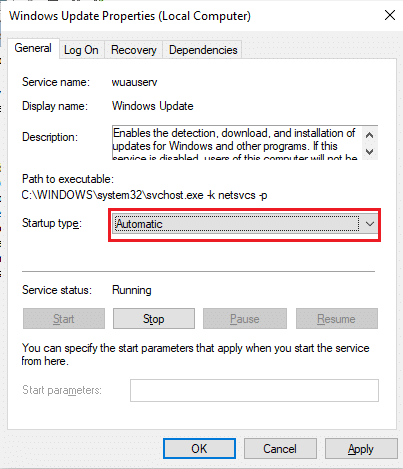
5. คลิกที่ Stop หาก สถานะการบริการ กำลัง ทำงาน
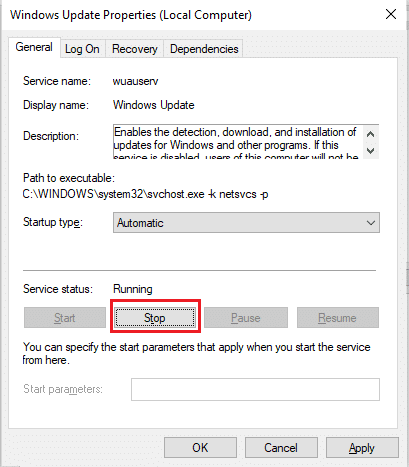
6. คลิก Apply เพื่อบันทึกการเปลี่ยนแปลง จากนั้น คลิก OK เพื่อออก
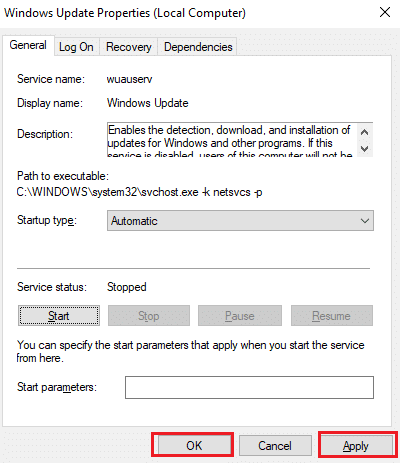
ขั้นตอนที่ II: ลบโฟลเดอร์การแจกจ่ายซอฟต์แวร์
1. กด ปุ่ม Windows + E พร้อมกันเพื่อเปิด File Explorer
2. ไปที่ไดเร็กทอรี C:\Windows viz ที่ติดตั้ง Windows OS

3A. เลือกโฟลเดอร์ SoftwareDistribution และกด ปุ่ม Del เพื่อลบโฟลเดอร์
หมายเหตุ: หากได้รับแจ้งให้แก้ไขในฐานะ ผู้ดูแลระบบ ให้ป้อน รหัสผ่าน แล้วกด Enter
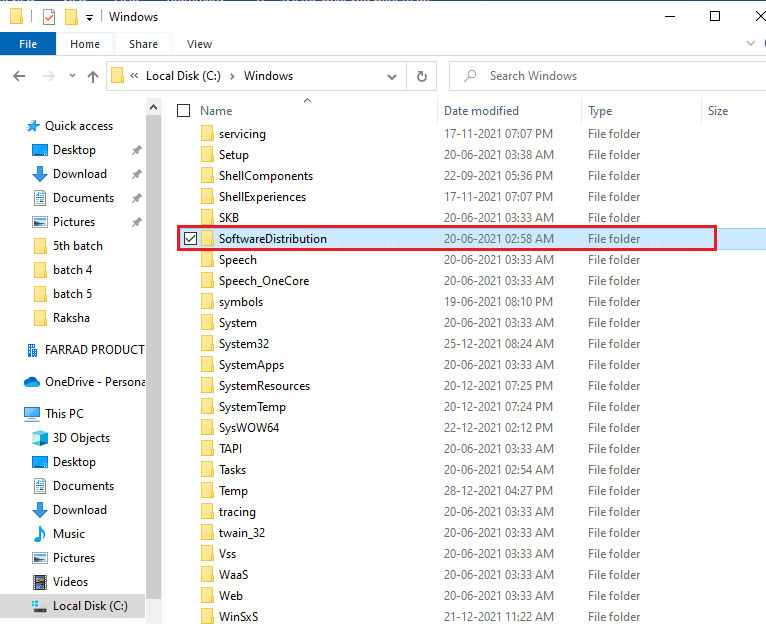
3B. หรือ เปลี่ยนชื่อ โดยกดแป้น F2 และดำเนินการต่อไป
ขั้นตอนที่ III: เปิดใช้งาน Windows Update Service อีกครั้ง
1. เปิดหน้าต่าง บริการ ตามคำแนะนำใน ขั้นตอน ที่ 1
2. คลิกขวาที่บริการ Windows Update แล้วเลือก เริ่ม ตามที่แสดงด้านล่าง
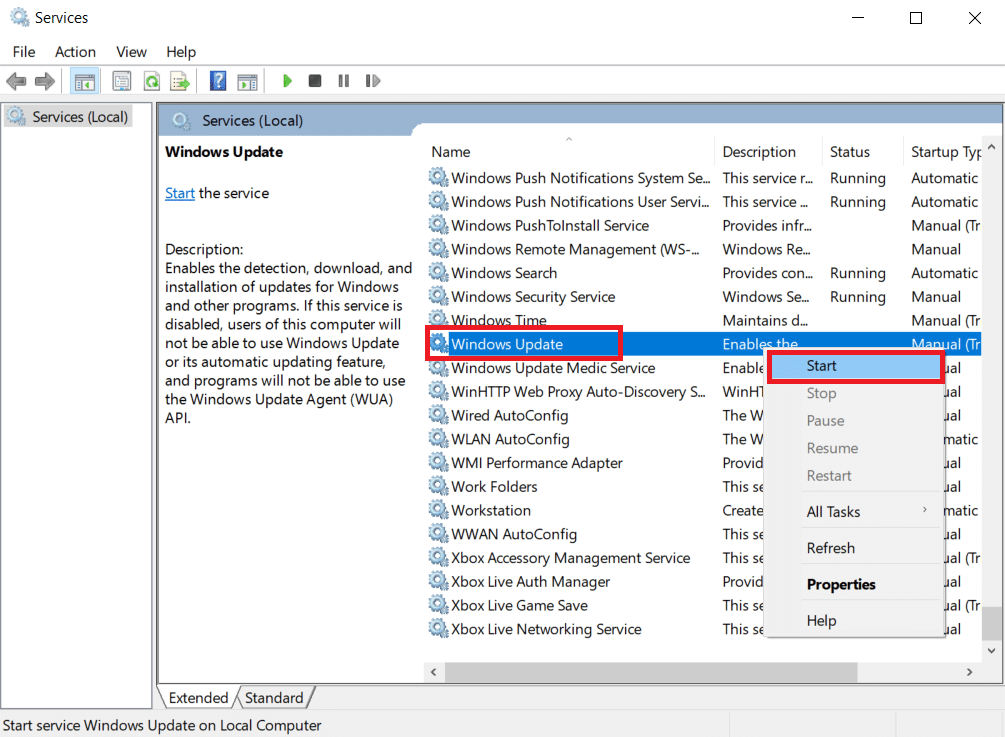
3. รีสตาร์ท อุปกรณ์ของคุณแล้วลองอัปเดต Windows อีกครั้ง
อ่านเพิ่มเติม: วิธีแก้ไขการเข้าถึงถูกปฏิเสธ Windows 10
วิธีที่ 8: รีเซ็ต Winsock Catalog
Winsock Catalog เป็นอินเทอร์เฟซสำหรับสื่อสารระหว่างซอฟต์แวร์เครือข่าย Windows และบริการเครือข่าย การรีเซ็ตอินเทอร์เฟซนี้จะช่วยในการแก้ไขรหัสข้อผิดพลาดการอัปเดต 0x80070002 บน Windows 7 และ 10
1. เรียกใช้ Command Prompt ในฐานะผู้ดูแลระบบ เหมือนเดิม

2. พิมพ์ netsh winsock reset และกดปุ่ม Enter เพื่อดำเนินการรีเซ็ต Windows Sockets Catalog
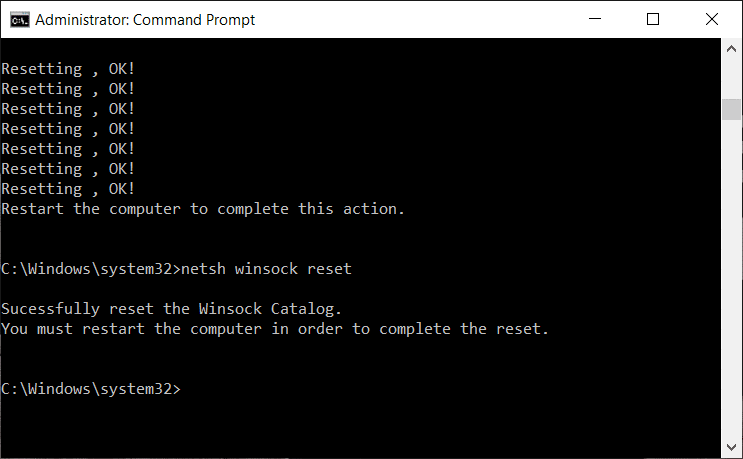
3. รีสตาร์ท พีซีของคุณ เมื่อกระบวนการเสร็จสมบูรณ์
คำถามที่พบบ่อย (FAQ)
ไตรมาสที่ 1 การอัปเดตไดรเวอร์อุปกรณ์ของฉันจะช่วยแก้ปัญหาการอัปเดตได้หรือไม่
ตอบ ใช่ การอัปเดตไดรเวอร์อุปกรณ์ของคุณอาจช่วยในการแก้ไขข้อผิดพลาดการอัปเดต 0x80070002 ใน Windows 10 โปรดอ่านคำแนะนำของเราเกี่ยวกับวิธีอัปเดตไดรเวอร์อุปกรณ์ใน Windows 10
ไตรมาสที่ 2 การเปิดเครื่องพีซีของฉันจะช่วยแก้ปัญหาการอัพเดทได้หรือไม่
ตอบ ใช่ การหมุนเวียนพลังงานอาจแก้ไขรหัสข้อผิดพลาดการอัปเดต 0x80070002 ใน Windows 7 และ 10 คุณสามารถเปิดเครื่องคอมพิวเตอร์ของคุณผ่านขั้นตอนง่ายๆ เหล่านี้:
- ปิด พีซีและเราเตอร์
- ถอด แหล่งจ่ายไฟโดยถอดปลั๊ก
- กดปุ่มเปิด/ ปิด ค้างไว้สักครู่
- เชื่อมต่อ แหล่งจ่ายไฟใหม่
- เปิด เครื่องคอมพิวเตอร์หลังจาก 5-6 นาที
ที่แนะนำ:
- แก้ไขคอมพิวเตอร์ไม่ซิงค์ใหม่เนื่องจากไม่มีข้อมูลเวลา
- วิธีถอดฮาร์ดไดรฟ์ภายนอกใน Windows 10
- แตกต่างใน Netflix หรือไม่?
- วิธีแก้ไขหน้าจอสัมผัส Windows 10 ไม่ทำงาน
เราหวังว่าคู่มือนี้จะช่วยคุณ แก้ไขรหัสข้อผิดพลาดในการอัปเดต Windows 10 0x80070002 ได้อย่างมีประสิทธิภาพ อย่าลังเลที่จะติดต่อเราด้วยคำถามและข้อเสนอแนะของคุณผ่านทางส่วนความคิดเห็นด้านล่าง
